Gmail には、 新しい外観では、Chat、Meet、その他の Google アプリが 1 つのナビゲーション ウィンドウにまとめられ、簡単にアクセスできるようになります。 新しい外観は本日より幅広いユーザーに公開されますが、気に入らない場合は簡単に変更できます。 従来の Gmail に戻します。
1 月に初めて発表された新しい Gmail レイアウトは、さまざまな Google アプリに異なるタブを使用する必要がないため、従来のレイアウトとは異なります。 これらは画面左上のリスト ビューの 1 つの領域に結合され、受信トレイの下から削除されます。 新しいビューに含めるアプリを指定することも、Gmail のみの構成を維持することもできます。 これは、作業をより迅速に完了できるようにすることを目的としていますが、古いスタイルに戻すことも簡単になります。
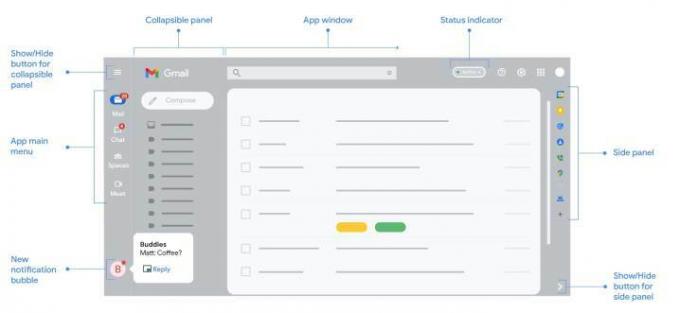
この新しいビューに自動的に切り替わり、デフォルトでオンになっている場合があります。 したがって、古いビューに戻すには、画面の右上に移動して、 設定、そしてその下に クイック設定 を選択してください 元の Gmail ビューに戻ります オプション。 次に、 リロード 新しいウィンドウのボタンをクリックします。
おすすめ動画
Gmail のその他のヒントとコツ
- Gmail でできることを知らなかった 7 つのこと
- Gmailでフォルダーを作成する方法
- 複数の Gmail アカウントに一度に簡単にログインする方法
- Gmail 名を変更する方法
再設計の技術的な側面に加えて、Google は視覚的な見直しも少し加えました。 ナビゲーションバーには「素材のあなた。これは Google の新しいデザイン言語であり、世界中で使用されています。 アンドロイド、ChromeOS、その他多くの Google アプリ。 これは、従来の Gmail の無地の白とは異なる新鮮な色で、2014 年の Google のオリジナル マテリアル デザインを現代風にアレンジしたものです。
Google は公式に、この新しい Gmail の外観を「統合 Gmail レイアウト」と呼んでいますが、まだゆっくりと展開している段階であることに注意することが重要です。 つまり、Google は Gmail の新しい外観と操作性に関するフィードバックを注意深く監視したいと考えているため、現時点ではこのメールが表示されていない可能性もあります。 この新しいエクスペリエンスの詳細については、次のサイトで確認できます。
Googleのサポートページ、 これは、チャットバブル、通知、および新しいエクスペリエンスのその他の側面がどのように機能するかを説明します。編集者のおすすめ
- Google Bard は話せるようになりましたが、ChatGPT をかき消すことができるでしょうか?
- 私は自分の顔をゲームコントローラーに変えました、そしてあなたもそうすることができます
- MiniGPT-4: 今すぐ試せる無料の画像からテキストへの AI ツール
- Gmail、Google ドキュメント、スプレッドシートに導入される新しい AI 機能は次のとおりです。
- AMD から The Last of Us を無料で入手する方法は次のとおりです
ライフスタイルをアップグレードするDigital Trends は、読者が最新ニュース、楽しい製品レビュー、洞察力に富んだ社説、ユニークなスニーク ピークをすべて提供して、ペースの速いテクノロジーの世界を監視するのに役立ちます。




